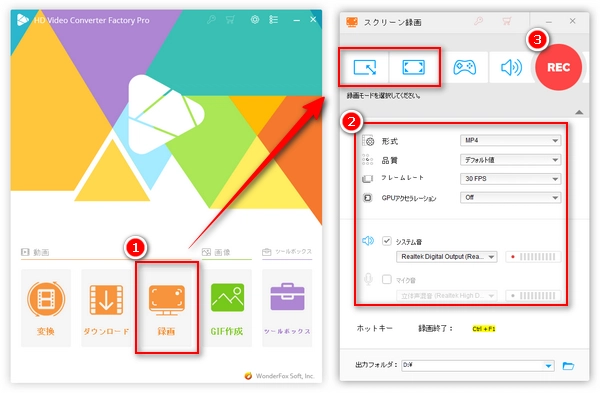
Paravi(パラビ)は、TBS・テレビ東京・WOWOWの共同動画配信サービスとして運営されているサービスです。国内ドラマ、アニメ、映画、スポーツ、バラエティ番組、音楽、海外作品およびLIVE配信など様々な作品を定額でオンラインで見放題できます。
で、Paravi内の動画を保存してインターネット接続しなくても見放題したい方がいらっしゃるでしょう。ですが、Paravi側の規制により、ダウンロードソフトなどを使ってParavi動画をダウンロードすることは不可能です。
そこで今回は、PCで画面録画ソフトを利用してパラビ(Paravi)の動画を画面録画して保存する方法を紹介したいと思います。Paravi動画の保存方法を探している方は、ぜひお読みください。
関連記事:WOWOWオンデマンドを画面録画 | AbemaTVを画面録画 | U-NEXTを画面録画


今回お薦めしたい録画ソフトは「WonderFox HD Video Converter Factory Pro」というものです。このソフトを使えば、Paravi動画の録画はもちろん、YouTube・TVer・Twitch・Hulu・WOWOW・U-NEXTなど様々なストリーミング配信サービスの動画を録画することができます。高画質・時間制限なしの録画に対応します。
録画した動画はMP4・MOV・MKV・AVIといった四つの形式で保存できる以外、このソフト内蔵の変換機能を利用して他500種類あまりの形式にも変換できます。また、動画をカット・クロップしたり、結合したり、エフェクト追加したりすることで録画動画を編集することもできます。
さらに、ダウンロード機能が搭載され、動画のURLを利用することでYouTubeなどのサイトから動画を直接ダウンロードすることもサポートします。
この強力なParavi録画ソフトを利用してパラビの動画を録画する手順は以下の通りです。
WonderFox HD Video Converter Factory Proを実行し、最初の画面で「録画」をクリックします。そして次の画面で録画の範囲を選択します。
Paraviをブラウザウィンドウで再生しながら録画したいなら、「ウィンドウモード」を選択して録画したい範囲を指定します。
Paraviを全画面で再生しながら録画したいがら、「全画面モード」を選択すればいいです。
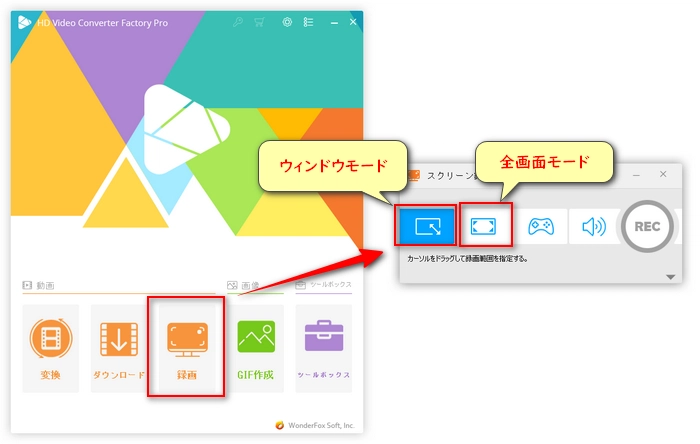
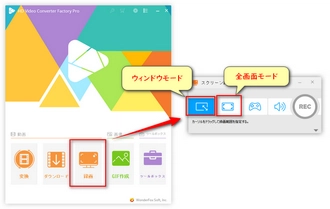
自分の好みに合わせて、録画の形式・品質・音声などを設定します。
・「形式」のドロップダウンメニューを開き、MP4・AVI・MKV・MOVから録画形式を選択できます。
・「品質」では、低品質・デフォルト値・高品質で画面録画することを選択できます。
・「フレームレート」では、10・30・60fpsといった三つのオプションが提供されます。
・GPUアクセラレーションを利用するかどうか選択できます。
・パソコンの内部音声を収録する場合、「システム音」をチェックします。マイクの音を収録したい場合、「マイク音」をチェックします。
・「▼」をクリックして録画動画の保存先を設定します。
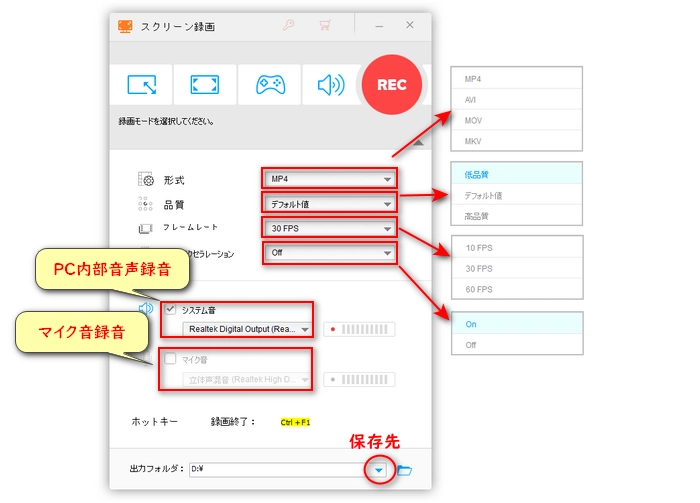
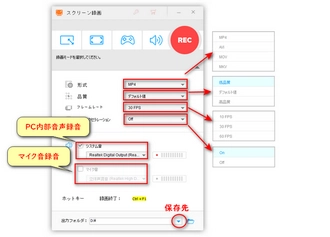
ソフト右上の「REC」ボタンをクリックすればParavi動画を録画し始めできます。
録画を終了させるには、ショートカットキーの「Ctrl+F1」を押せばいいです。
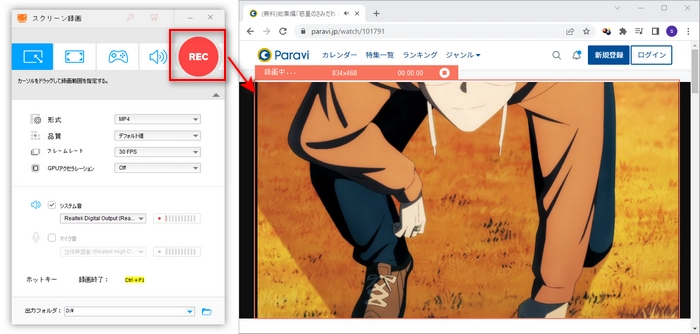
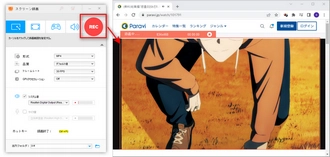
Paravi録画ソフト「WonderFox HD Video Converter Factory Pro」を無料ダウンロード>>> Paravi録画ソフト「WonderFox HD Video Converter Factory Pro」を無料ダウンロード>>>
* ご注意:
1.録画したParavi動画を二次配布・再配信・転送・共有などすることは禁止されております。
2.Paraviサイト側の規制により、録画できない場合や、録画した動画の画面が真っ黒になる場合があります。
上記はPCでParaviを録画して保存する方法でした。では、iPhoneやAndroidスマホでParaviを録画またはダウンロードして保存することは可能でしょうか?
実は、iPhone・Androidスマホで直接Paravi動画をダウンロードすることが可能です。スマホでParaviアプリ内の動画再生画面の下では「ダウンロード」という項目があります。それをタップするとパラビ動画をiPhone・Androidスマホにダウンロードできます。ですが、iPhone・AndroidでParavi動画をダウンロードするには下記の制限があります。
・Paraviにログイン必要。
・一部ダウンロードできない動画がある。
・ダウンロードした動画に視聴期限がある。
また、Paraviサイト側の規制により、iPhone・Androidスマホでパラビを録画することもできません。スマホの内蔵録画機能や録画アプリを使ってParaviを録画したとしても、録画された動画を再生すると画面が真っ黒になり見えないです。
利用規約 | プライバシーポリシー | ライセンスポリシー | Copyright © 2009-2026 WonderFox Soft, Inc. All Rights Reserved.